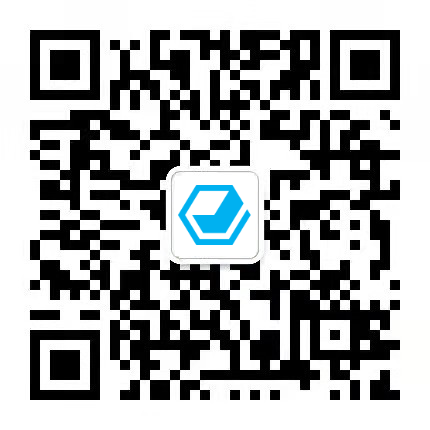文档简介:
介绍 React Native 集成相关内容。
前提条件
开始前,请注册有效的环信即时通讯 IM 开发者账号和取得 App key,见 环信即时通讯云管理后台 (opens new window)。
集成环境
具体见 开发环境要求。
增加隐私权限
对于 Android 平台:
- 找到文件 android/app/src/main/AndroidManifest.xml
- SDK 必需要添加的权限如下:
<!-- access network permissions --> <uses-permission android:name="android.permission.INTERNET" />
<!-- Get carrier information --> <uses-permission android:name="android.permission.ACCESS_NETWORK_STATE"/>
<!-- Wake up permission --> <uses-permission android:name="android.permission.WAKE_LOCK" />
SDK 初始化
初始化是使用 SDK 必要的、执行在所有接口方法调用之前的步骤。如果进行多次初始化操作,只有第一次初始化以及相关的参数生效。初始化的结果通过异步的方式返回。
初始化示例代码:
ChatClient.getInstance() .init( new ChatOptions({ appKey: "<your app key>", autoLogin: false, debugModel:
true, }) ) .then(() => { console.log("init success"); }) .catch((error) => { console.log("init fail: ", error); });
初始化参数非常多,这里做主要参数介绍。参数聚合在 ChatOptions 类型中。
- appKey:App 在控制台注册完成之后会生成该参数,这是 App 在系统中的唯一标识。
- autoLogin:是否自动登录。该参数设置为 true,则在登录成功之后,后续 App 启动之后自动执行登录操作。如果登录失败会返回错误提示。
- debugModel:是否启用日志输出功能。设置为 true 则会启用日志输出功能,在调试开发阶段帮助定位和分析问题。
- acceptInvitationAlways:是否自动接受申请。设置为 true 则当有人申请好友时,自动接受申请。
- autoAcceptGroupInvitation:是否自动接受邀请。设置为 true 则当有人邀请当前用户入群时,自动接受邀请。
- requireAck:是否需要发送已读回执。设置为 true 则消息需要已读回执。详见 消息回执章节。
- requireDeliveryAck:是否需要发送送达回执。设置为 true 则消息需要送达回执。详见消息回执章节。
- deleteMessagesAsExitGroup:是否需要在离开群组时自动删除聊天历史消息。设置为 true 则在退出群组的时候,会删除聊天记录。
- deleteMessagesAsExitChatRoom:是否需要在离开聊天室时自动删除聊天历史消息。设置为 true 则在退出聊天室的时候,会删除记录。
- isChatRoomOwnerLeaveAllowed:是否允许聊天室所有者离开聊天室。设置为 true 则允许。详见 聊天室 章节。
- isAutoDownload: 是否开启自动下载。设置为 true 则收到图片、视频、音频、语音消息会自动下载。详见 消息 章节。
注册用户
目前注册的方式有以下几种:
- 通过控制台注册。
- 通过 REST API 接口注册。
- 调用 SDK 接口注册。该方法需在 控制台 (opens new window)设置允许 开放注册。
控制台注册
控制台的注册请到 这里 (opens new window)。
REST API 注册
请参考 注册用户。
SDK 注册
ChatClient.getInstance() .createAccount(username, password) .then((value: any) => { console.log
("createAccount: success", value); }) .catch((reason: any) => { console.log("createAccount: fail", reason); });
用户登录
目前登录服务器有两种方式:
- 用户 ID + 密码
- 用户 ID + token
手动登录时传入的用户 ID 必须为 String 类型,支持的字符集详见用户注册的 RESTful 接口。
调用登录接口后,收到 onConnected 回调表明 SDK 与环信服务器连接成功。
手动登录
用户 ID +密码 登录是传统的登录方式。用户名和密码都是你的终端用户自行决定,密码需要符合密码规则要求。
ChatClient.getInstance() .login(username, password, true) .then((value: any) => { console.log(`login success`,
value); }) .catch((reason: any) => { console.log(`login fail`, reason); });
用户 ID + token 是更加安全的登录方式。token 可以通过调用 REST API 获取。 详见 环信用户 token 的获取。
注意
使用 token 登录时需要处理 token 过期的问题,比如在每次登录时更新 token 等机制。
ChatClient.getInstance() .login(username, token, false) .then((value: any) => { console.log(`login success`,
value); }) .catch((reason: any) => { console.log(`login fail`, reason); });
自动登录
在初始化的时候,可以设置是否自动登录。如果设置为自动登录,则登录成功之后,后续启动初始化的时候会自动登录,登录结果异步返回。
退出登录
登出也是异步返回。
ChatClient.getInstance() .logout() .then(() => { console.log(`logout success`); }) .catch((reason: any) =>
{ console.log(`logout fail`, reason); });
连接状态相关
你需添加 ChatConnectEventListener#onConnected 回调。
// 监听器建议在初始化完成之后,登录之前设置,这样可以恰当地收到登录通知。 let listener = new (class s
implements ChatConnectEventListener { // token即将过期 onTokenWillExpire(): void { console.log("onTokenW
illExpire"); } // token已过期 onTokenDidExpire(): void { console.log("onTokenDidExpire"); } onConnected():
void { console.log("onConnected"); } onDisconnected(errorCode?: number): void { console.log("onDisconnected:
", errorCode); } })(); ChatClient.getInstance().removeAllConnectionListener(); ChatClient.getInstance()
.addConnectionListener(listener);
断网自动重连
如果由于网络信号弱、切换网络等引起的连接终端,系统会自动尝试重连。重连成功或者失败的结果分别会收到通知 onConnected 和 onDisconnected。
被动退出登录
对于 onDisconnected 通知,这些 errorCode 需要用户关注,收到这些通知,建议 APP 返回登录界面。
- USER_LOGIN_ANOTHER_DEVICE=206: 用户已经在其他设备登录
- USER_REMOVED=207: 用户账户已经被移除
- USER_BIND_ANOTHER_DEVICE=213: 用户已经绑定其他设备
- SERVER_SERVING_DISABLED=305: 服务器服务停止
- USER_LOGIN_TOO_MANY_DEVICES=214: 用户登录设备超出数量限制
- USER_KICKED_BY_CHANGE_PASSWORD=216: 由于密码变更被踢下线
- USER_KICKED_BY_OTHER_DEVICE=217: 由于其他设备登录被踢下线
- USER_DEVICE_CHANGED=220: 和上次设备不同导致下线
以上参数具体可以参考原生平台对应说明。
输出信息到日志文件
如果开启日志调试模式,会通过控制台输出日志。debugModel 设置为 true。
chatlog.log(`${ChatClient.TAG}: login: `, userName, "******", isPassword);